Mac 上的 Siri
您可以在 Mac mini 上和 Siri 交谈并通过声音来完成许多任务。例如,您可以查找文件、计划会议、更改偏好设置、获得答案、发送信息、拨打电话和将项目添加到日历中。Siri 可为您指路(“从这里出发怎么回家”),提供信息(“长白山有多高”)和执行基本任务(“创建新提醒列表生活购物”)等。
【重要事项】Mac mini 没有内建麦克风,因此您必须连接外置麦克风(单独销售)才能使用 Siri。连接麦克风后,在“声音”偏好设置中选择它(点按程序坞中的“系统偏好设置”图标 ![]() ,点按“声音”,点按“输入”,然后选择您的麦克风)。
,点按“声音”,点按“输入”,然后选择您的麦克风)。
启用 Siri。点按菜单栏中的 Siri 图标 ![]() ,然后在提示时点按“启用”。或者在程序坞中点按“系统偏好设置”图标
,然后在提示时点按“启用”。或者在程序坞中点按“系统偏好设置”图标 ![]() ,点按“Siri”,然后选择“启用‘询问 Siri’”。您还可以设定其他选项,例如“语言”。
,点按“Siri”,然后选择“启用‘询问 Siri’”。您还可以设定其他选项,例如“语言”。

【注】若要使用 Siri,Mac mini 必须连接互联网和麦克风。Siri 并不支持所有语言,并非在所有地区都可用,而且功能可能会不同。
与 Siri 对话。点按菜单栏中的 Siri ![]() ,然后开始说话。或者按住 Command 键和空格键并与 Siri 对话。
,然后开始说话。或者按住 Command 键和空格键并与 Siri 对话。
【提示】若要了解更多使用 Siri 的方式,您可以随时问 Siri“你能做什么”,或者点按“帮助”按钮 ![]() 。
。
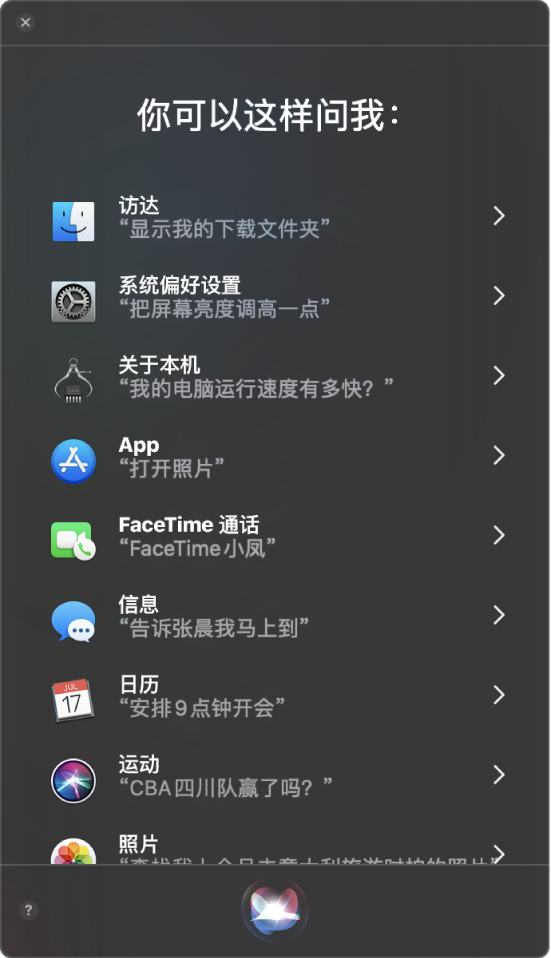
放点音乐。只需说,“放点音乐”,剩下的交给 Siri 来做。您甚至可以对 Siri 说,“播放1991年三月最流行的歌”。
查找并打开文件。让 Siri 查找文件并直接从 Siri 窗口中将它们打开。您可以按文件名或描述来查找。例如,“显示小白发来的文件”或“打开我昨晚创建的电子表格”。
拖放。直接将 Siri 窗口中的图像和位置拖放到电子邮件、文本信息或文稿中。您还可以拷贝并粘贴文本。
保存结果。将来自“体育”、“提醒事项”、“时钟”、“股市”、“备忘录”、“访达”和一般知识(例如,维基百科)的 Siri 结果存储到“通知”中的“今天”视图。点按 Siri 结果右上方的加号 ![]() 将它加到“今天”视图。若要稍后再查看,请点按“通知中心”图标
将它加到“今天”视图。若要稍后再查看,请点按“通知中心”图标 ![]() ,然后点按“今天”。例如,假设您正在关注体育比分,相关结果会保持最新。
,然后点按“今天”。例如,假设您正在关注体育比分,相关结果会保持最新。
更改声音。点按程序坞中的“系统偏好设置”图标 ![]() ,点按“Siri”,然后从“Siri 声音”菜单中选取一个选项。
,点按“Siri”,然后从“Siri 声音”菜单中选取一个选项。
了解更多。请参阅 Apple 支持文章:如何在 Mac 上使用 Siri。